بارگیری و اضافه کردن خودکار فایل های موسیقی از یک پوشه به لیست پخش VLC در ویندوز 10
یکی از خوانندگان ما از من سؤالی پرسید که آیا می توان یک لیست پخش را در پخش کننده VLC(VLC) تنظیم کرد که به یک پوشه خاص در رایانه شخصی او پیوند داده شده است؟ همچنین، اگر تغییراتی مانند افزودن یا حذف فایلها در این پوشه ایجاد شود، وقتی باز میشود، فوراً در لیست پخش اصلی VLC منعکس میشود ؟ آن شخص کاملاً مطمئن بود که راهی وجود دارد اما به نظر نمی رسید راه درست را پیدا کند. راهنمای زیر راه بارگیری خودکار فایل های موسیقی از یک پوشه به لیست پخش VLC(VLC Playlist) را به شما نشان می دهد .
بارگیری خودکار فایل های موسیقی از یک پوشه در لیست پخش VLC(VLC Playlist)
برای اینکه همه چیز کار کند، ابتدا باید یک میانبر دسکتاپ برای پخش کننده (Desktop)VLC ایجاد کنیم . سپس، مسیر VLC را در " Properties " آن ویرایش کنید تا مسیر مورد نظر پوشه خود را با فایل های چند رسانه ای اضافه کنید. در اینجا چگونه است!
یک میانبر دسکتاپ از فایل " .exe " VLC روی دسکتاپ خود ایجاد کنید.
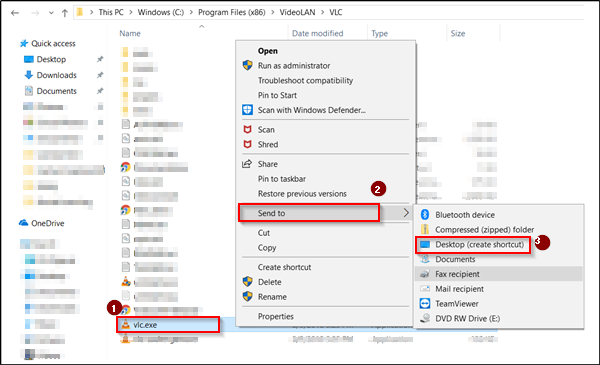
با فرض اینکه یک میانبر ایجاد کرده اید، روی آن میانبر کلیک راست کرده و از منوی زمینه " Properties " را انتخاب کرده و سپس زبانه " Shortcut " را انتخاب کنید.
همانطور که در تصویر زیر نشان داده شده است، در قسمت "هدف" آن یک رشته در کنار مسیر اضافه کنید. قسمتی که پس از حروف اول "-LZ" قرار دارد به مسیر پوشه ای اشاره دارد که می خواهید VLC Player روی آن کار کند. مکان ممکن است متفاوت باشد اما "-LZ" باید بدون تغییر باقی بماند.
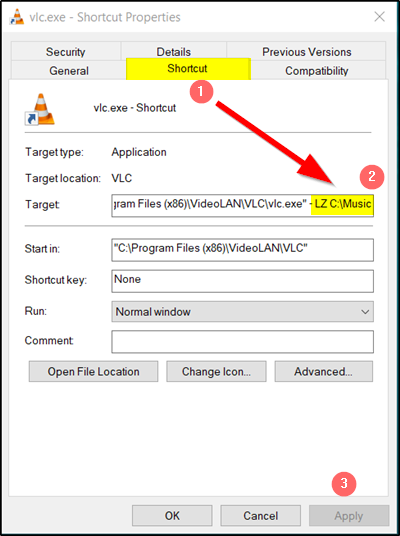
پس از اتمام، کافی است روی «اعمال» ضربه بزنید و میانبری را که چند لحظه پیش ایجاد کردید باز کنید تا کارها انجام شود و فایلهای موسیقی به طور خودکار از یک پوشه در فهرست پخش VLC(VLC Playlist) بارگیری شوند.
از این پس(Hereafter) ، هر زمان که می خواهید آهنگ ها یا فایل های رسانه ای مورد علاقه خود را با استفاده از VLC از یک پوشه پخش کنید ، به سادگی دسترسی میانبر را از صفحه Desktop/PC خود باز کنید.
همچنین، اگر می خواهید زیرنویس ها را در پخش کننده رسانه VLC دانلود کنید، به دنبال افزونه های اضافی نباشید. این راهنما – اضافه کردن زیرنویس در پخش کننده رسانه VLC(Add subtitles in VLC media player) به شما کمک می کند کار را خودتان انجام دهید.(Also, if you wish to download subtitles in VLC media player, do not look for additional plug-ins. This guide – Add subtitles in VLC media player helps you do the job yourself.)
Related posts
چگونه برای تبدیل Videos با استفاده از VLC Media Player در Windows 10
نحوه استفاده از Compressor Tool در VLC Media Player در Windows 10
نحوه ترمیم فیلم ها در VLC Media Player در Windows 10
نحوه ساخت VLC Media Player پیش فرض در Windows 10
Make Firefox display Media Controls در Windows 10 Lock Screen
صفحه 3 Reddit apps برای Windows 10 که در Windows Store در دسترس هستند
نحوه ایجاد رسانه نصب ویندوز 10 با ابزار Media Creation
نحوه غیر فعال کردن پادمان برای Feature Updates در Windows 10
چگونه به بازی Multiple Videos در VLC Player در Windows 10
چگونه برای تبدیل MP4 به MP3 Using VLC، Windows Media Player، آیتونز
4 روش برای کوچکتر کردن ویدیو در ویندوز 10
نحوه برش ویدیو در ویندوز 10 با استفاده از VLC
Download official Windows 10 ISO بدون Media Creation Tool
چگونه به استفاده از Network Sniffer Tool PktMon.exe در Windows 10
CnX Media Player یک بازیکن 4K HDR video برای Windows 10 است
Best VLC Skins برای Windows PC - دانلود رایگان
Watch تلویزیون دیجیتال و گوش دادن به Radio در Windows 10 با ProgDVB
PicsArt ارائه می دهد Custom Stickers & Exclusive 3D Editing در Windows 10
نحوه فعال کردن حالت deinterlacing در VLC Player در Windows 10
Hide Toolbars option در Taskbar Context Menu در Windows 10
